Jei jūsų „Windows 10“ prisijungimo ekrane kartais rodomi pasikartojantys naudotojų vardai, esate tinkamoje vietoje. Tai klaida, kurią daro dauguma brolių Windows 10 vartotojų .
Galite matyti tą pačią paskyrą du kartus prisijungimo ekrane ir susimąstyti, ką tai iš tikrųjų reiškia. Laimei, šią problemą galima išspręsti.
Šiame straipsnyje sužinosite, kaip išspręsti pasikartojančio vartotojo vardo problemą prisijungimo arba prisijungimo ekrane sistemoje „Windows 10“.

Kokios yra pasikartojančio vartotojo vardo priežastys prisijungimo ekrane sistemoje „Windows 10“?
Tai unikalus ir izoliuotas gedimas. Tai nepasitaiko dažnai. Kai kurie vartotojai pranešė apie pasikartojantį naudotojo vardą prisijungimo ekrane sistemoje „Windows 10“, ypač įjungę funkciją „Automatinis prisijungimas“.
Ši klaida yra didelė, nes ji gali pakeisti jūsų vartotojo vardą ir (arba) slaptažodį jūsų kompiuteryje.
Prieš pasinerdami į pasikartojančio vartotojo vardo klaidos taisymą, pirmiausia atsakykime į klausimą „kodėl tai įvyksta“.
Toliau pateikiamos galimos priežastys, kodėl „Windows 10“ prisijungimo ekrane atsiranda pasikartojantis naudotojo vardas:
- Automatinio prisijungimo funkcija: Dažniausiai tai atsitinka, kai vartotojai įjungia „automatinio prisijungimo“ funkciją „Windows 10“.
- Kenkėjiškos programinės įrangos infekcija jūsų sistemoje: Kenkėjiškos programos jūsų sistemoje gali sugadinti failus ir sistemos funkcijas. Tai yra pagrindinė priežastis arba daugelis „Windows“ klaidų ir to negalite atmesti.
- Paskyros kopija: Gali būti, kad iš tikrųjų turite pasikartojančią paskyrą ir jos abi rodomos jūsų kompiuteryje.
- „Windows 10“ klaida: Yra žinoma, kad „Windows 10“ turi daug klaidų ir ši klaida gali atsirasti dėl sistemos klaidos, ypač po „Windows 10“ atnaujinimo.
Pastaba: Daugeliu atvejų pasikartojančio vartotojo vardo problema sistemoje „Windows 10“ yra OS problema. Tai nėra su įrenginiu susijusi klaida.
„Windows 10“ spausdinimo kaupiklis neveikia
Kaip išspręsti pasikartojančio vartotojo vardo problemą sistemoje „Windows 10“.
Jei susiduriate su pasikartojančio vartotojo vardo problema sistemoje „Windows 10“, naudokite šiuos sprendimus, kad ją išspręstumėte:
1] Nuskaitykite savo įrenginį, ar nėra virusų ar kenkėjiškų programų
Kenkėjiška programa, esanti jūsų kompiuteryje, gali sukelti daug problemų, įskaitant pasikartojantį naudotojo vardą prisijungimo ekrane.
Nuskaitydami galite sužinoti, ar jūsų kompiuteryje yra kenkėjiškų programų, ar ne. Šiuo tikslu rekomenduojame naudoti kokybišką kovos su kenkėjiška programa sprendimą.
Pirma, galite naudoti įtaisytąją Windows 10 Windows Defender.
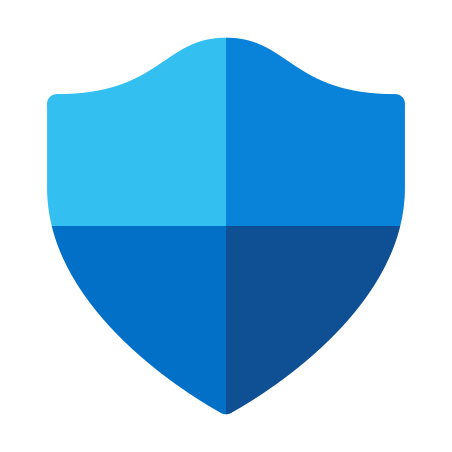
Atlikite šiuos veiksmus:
- Paspauskite „Windows“ logotipo klavišą + I, kad atidarytumėte „Windows“ nustatymų programą.
- Pasirinkite plytelę „Atnaujinimas ir sauga“.
- Kairiojoje srityje pasirinkite „Windows sauga“.
- Toliau – apsauga nuo virusų ir grėsmių.
- Naujuose languose spustelėkite Greitas nuskaitymas.
Jei greitasis nuskaitymas neduoda jokių virusų rezultatų, galite pereiti prie viso nuskaitymo. Baigę naudoti „Windows Defender“, galite pradėti naudoti kitą antivirusinis sprendimas , galbūt su apsaugos nuo kenkėjiškų programų galimybėmis.
2] Išjungti automatinį prisijungimą
Dėl automatinio prisijungimo funkcijos gali atsirasti pasikartojančių naudotojų vardų prisijungimo metu sistemoje „Windows 10“. Šios funkcijos išjungimas gali padėti išspręsti problemą.
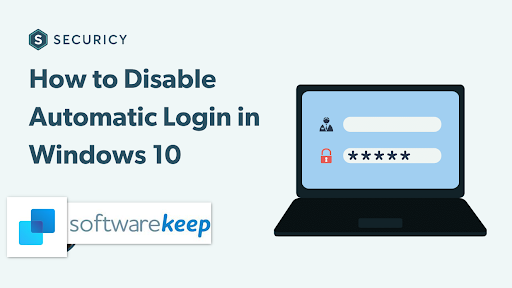
Norėdami išjungti automatinį prisijungimą, atlikite šiuos veiksmus:
- Paspauskite „Windows“ logotipo klavišą + R, kad paleistumėte dialogo langą „Vykdyti“.
- Lange Vykdyti įveskite „netplwiz“ ir paspauskite Enter.
- Vartotojų abonementų lange eikite į skirtuką „Vartotojai“.
- Dabar pažymėkite langelį šalia „Vartotojai turi įvesti vartotojo vardą ir slaptažodį, kad galėtų naudotis šiuo kompiuteriu“.
- Tai išjungs automatinį prisijungimą.
- Spustelėkite „Taikyti“, tada spustelėkite „Gerai“, kad pakeitimai įsigaliotų.
- Baigę iš naujo paleiskite „Windows“ kompiuterį ir patikrinkite, ar nepasikartojančių vartotojų abonementų problemos nebeliko.
Pastaba: Jei norite iš naujo įjungti automatinio prisijungimo funkciją, panaikinkite parinkties žymėjimą (aukščiau) ir įveskite teisingą paskyros naudotojo vardą ir slaptažodį, kad galėtumėte tai padaryti.
3] Pakeiskite prisijungimo parinktis iš kompiuterio nustatymų programos
Vis dėlto automatinio prisijungimo metu sistemoje „Windows 10“ tikėtina, kad prisijungimo ekrane pamatysite du pasikartojančius naudotojų vardus, jei automatinio prisijungimo parinktis įjungta po atnaujinimo.
Po atnaujinimo naujoji „Windows 10“ sąranka gali du kartus aptikti jūsų vartotojo vardą. Gali tekti išjungti automatinio prisijungimo parinktį, kad tai ištaisytumėte.
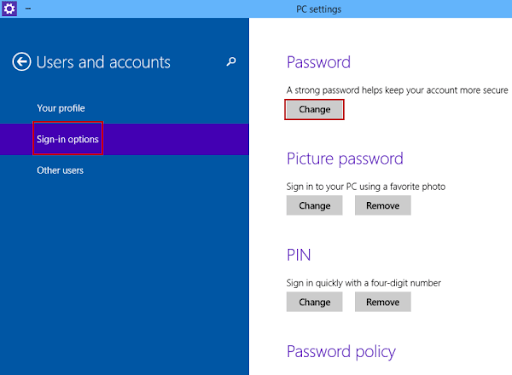
Štai kaip tai padaryti:
kaip optimizuoti „Windows 10“ žaidimams
- Paspauskite Windows logotipo klavišą + I, kad paleistumėte nustatymus.
- Spustelėkite plytelę „Paskyros“.
- Tada kairiojoje srityje spustelėkite parinktį „Prisijungti“.
- Slinkite žemyn iki Privatumas.
- Skiltyje „Privatumas“ naudokite perjungiklį, kad išjungtumėte „Naudoti mano prisijungimo informaciją, kad automatiškai užbaigtumėte įrenginio sąranką po atnaujinimo arba paleidimo iš naujo“.
- Baigę turite iš naujo paleisti kompiuterį ir patikrinti, ar prisijungimo ekrane vis dar yra dublikatas naudotojo vardas.
4] Rankiniu būdu pašalinkite pasikartojantį vartotojo vardą
Jei visais aukščiau pateiktais sprendimais nepavyksta išspręsti pasikartojančio vartotojo vardo problemos, gali tekti ją pašalinti rankiniu būdu. Norėdami pašalinti pasikartojantį naudotojo vardą, atlikite toliau nurodytus veiksmus.
- Paspauskite „Windows“ logotipo klavišą + R, kad paleistumėte dialogo langą „Vykdyti“.
- Atsidarius langeliui įveskite „netplwiz“ ir paspauskite Enter.
- Atsidarys naujas „Vartotojo abonementų“ langas.
- Skirtuke „Vartotojai“ patikrinkite, ar matote du naudotojų vardus tuo pačiu vardu.
- Jei matote pasikartojančius naudotojų vardus, pasirinkite įjungti.
- Dabar spustelėkite „Pašalinti“.
- Palaukite, kol procesas bus baigtas, tada iš naujo paleiskite kompiuterį ir, tikėkimės, nepasirodys naudotojo vardo kopija.
Paskutinės mintys
Voila! Viskas!
Manome, kad naudojant šiuos sprendimus pavyko ištaisyti pasikartojantį vartotojo vardą prisijungimo sistemoje „Windows 10“. Jei reikia kitų „Windows 10“ sprendimų ir pataisymų, grįžkite į mus pagalbos centro skiltyje.
Dar vienas dalykas …
Prisiregistruokite gauti mūsų naujienlaiškį, kad gautumėte akcijas, pasiūlymus ir nuolaidas tiesiai į savo pašto dėžutę. Prenumeruokite toliau nurodydami savo el. pašto adresą.
Taip pat Skaitykite
> Ištaisykite klaidą „Procedūros įėjimo taškas negali būti“ sistemoje „Windows 10“
> Kaip ištaisyti „Kilo problema paleidžiant C:\Windows\System32\LogiLDA.dll“ sistemoje „Windows 10“
> Kas yra „TrustedInstaller“ ir ar turėčiau jį pašalinti iš „Windows 10“?


